Cuando trabajas como editor con Adobe InCopy CC, el proceso de devolución de datos al departamento de gráficos es crucial para un flujo de trabajo sin problemas. En esta guía te mostraré cómo empacar de manera segura tus textos editados (empaquetado de datos) y devolverlos. Aprenderás a revisar tus archivos, editarlos y finalmente enviar un paquete de regreso a los diseñadores. Estos pasos son especialmente importantes cuando la redacción y los gráficos no están en la misma oficina.
Principales conclusiones
- Trabajar con la carpeta de tareas de InCopy facilita la gestión de proyectos.
- Cuando revisas y devuelves archivos, es importante guardar todos los cambios.
- Existen diversas formas de enviar los datos a InDesign o a otro editor.
- La organización de archivos en la carpeta de tareas es crucial para una comunicación clara en el flujo de trabajo.
Guía paso a paso
Para administrar eficientemente tus tareas en InCopy y devolver correctamente los datos, sigue los siguientes pasos:
1. Abrir la carpeta de tareas
Antes de comenzar a editar tus datos, asegúrate de estar trabajando en la carpeta de tareas correcta. Al abrir tu paquete, se creará automáticamente una carpeta de tareas de InCopy. Esta se encuentra en tu carpeta de documentos.
2. Revisar los datos
Para poder trabajar en los documentos, primero debes revisar los elementos correspondientes. Si ya has revisado algo, debes devolverlo antes de continuar. Verifica el estado de los archivos para asegurarte de que todo esté listo.
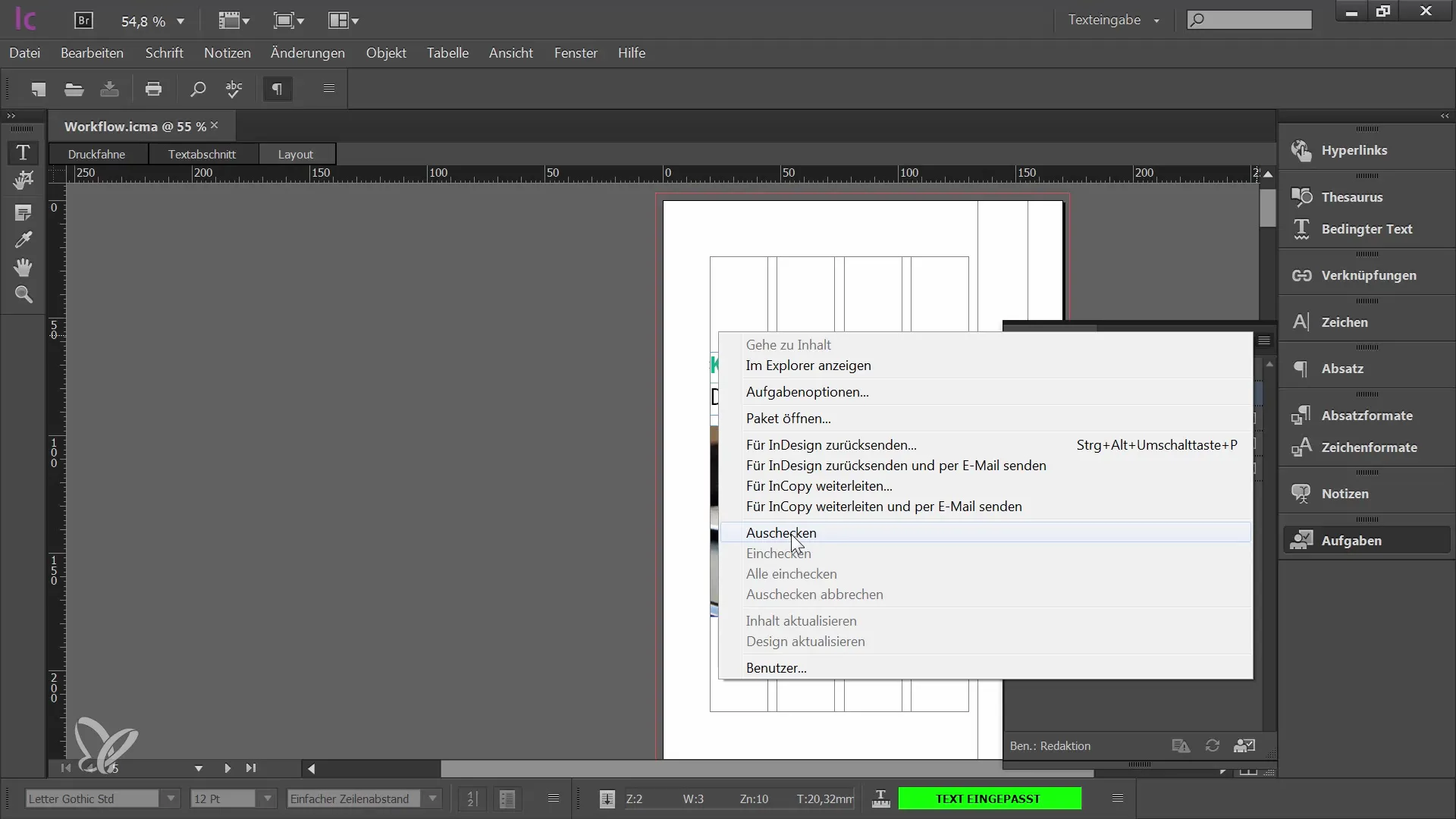
3. Editar los datos
Ahora puedes comenzar con la edición. Tienes acceso a los contenidos que necesitas. Ya sea que estés editando texto o eliminando elementos, este paso es importante para garantizar que todo esté actualizado.
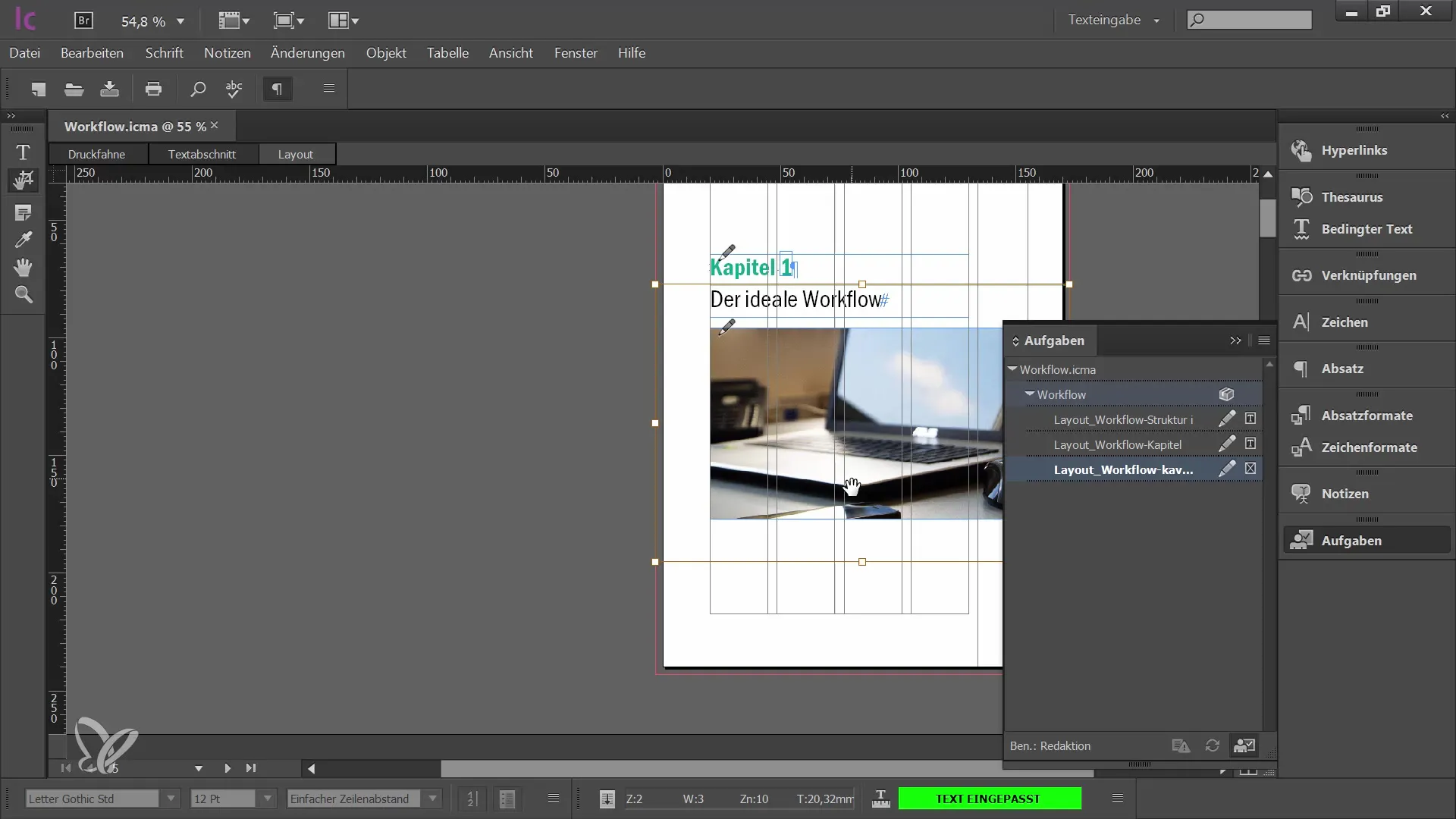
4. Revisar los cambios
Una vez que hayas terminado de editar, es hora de revisar todos los cambios. Esto garantiza que los diseñadores reciban las versiones más recientes de tus documentos. Asegúrate de no olvidar ningún detalle antes de pasar al siguiente paso.
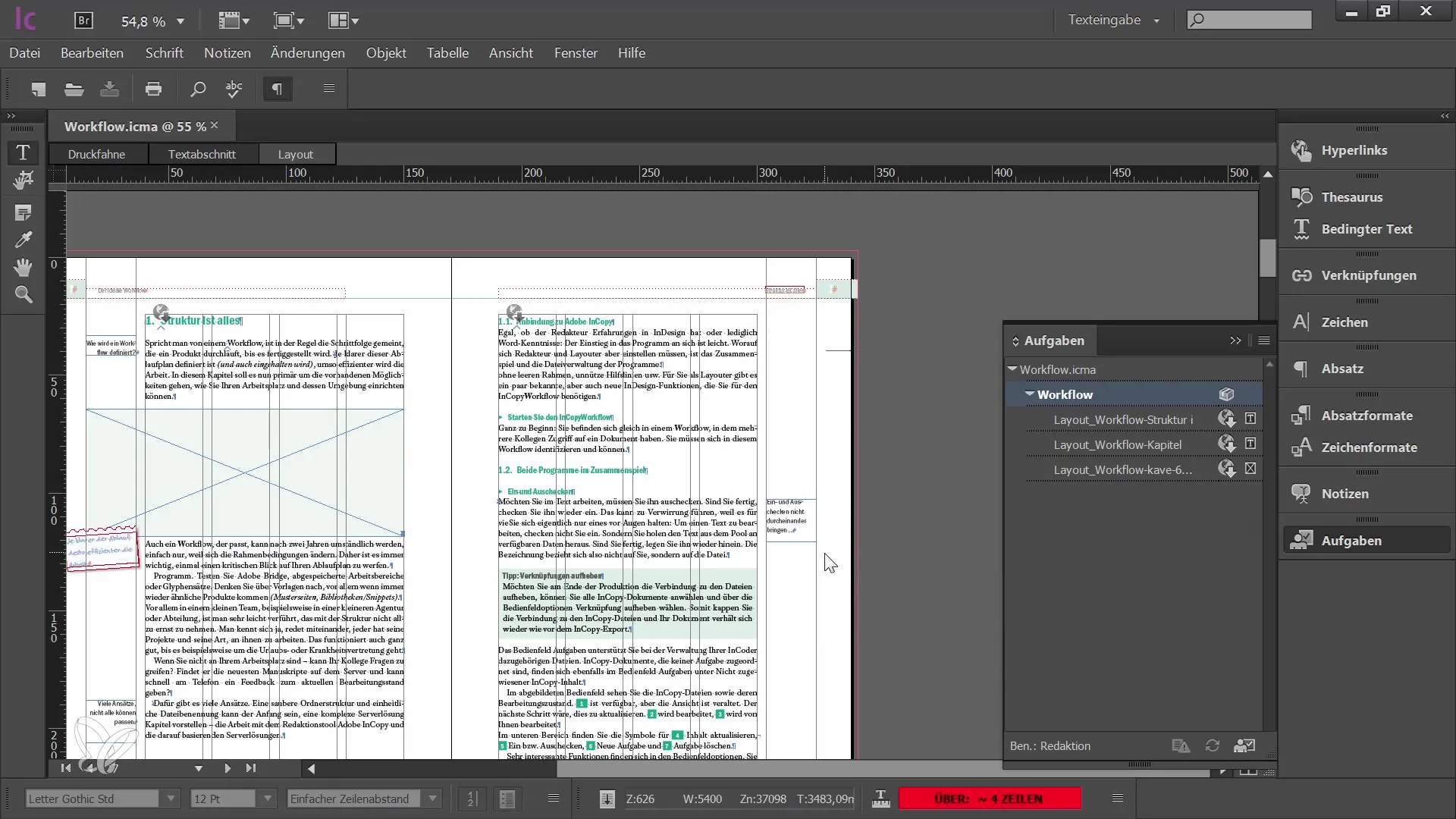
5. Empaquetar y enviar los datos
Ahora tienes la opción de enviar los datos editados ya sea a InDesign o a otro editor en InCopy. Elige la opción que se adapte mejor a tu flujo de trabajo.
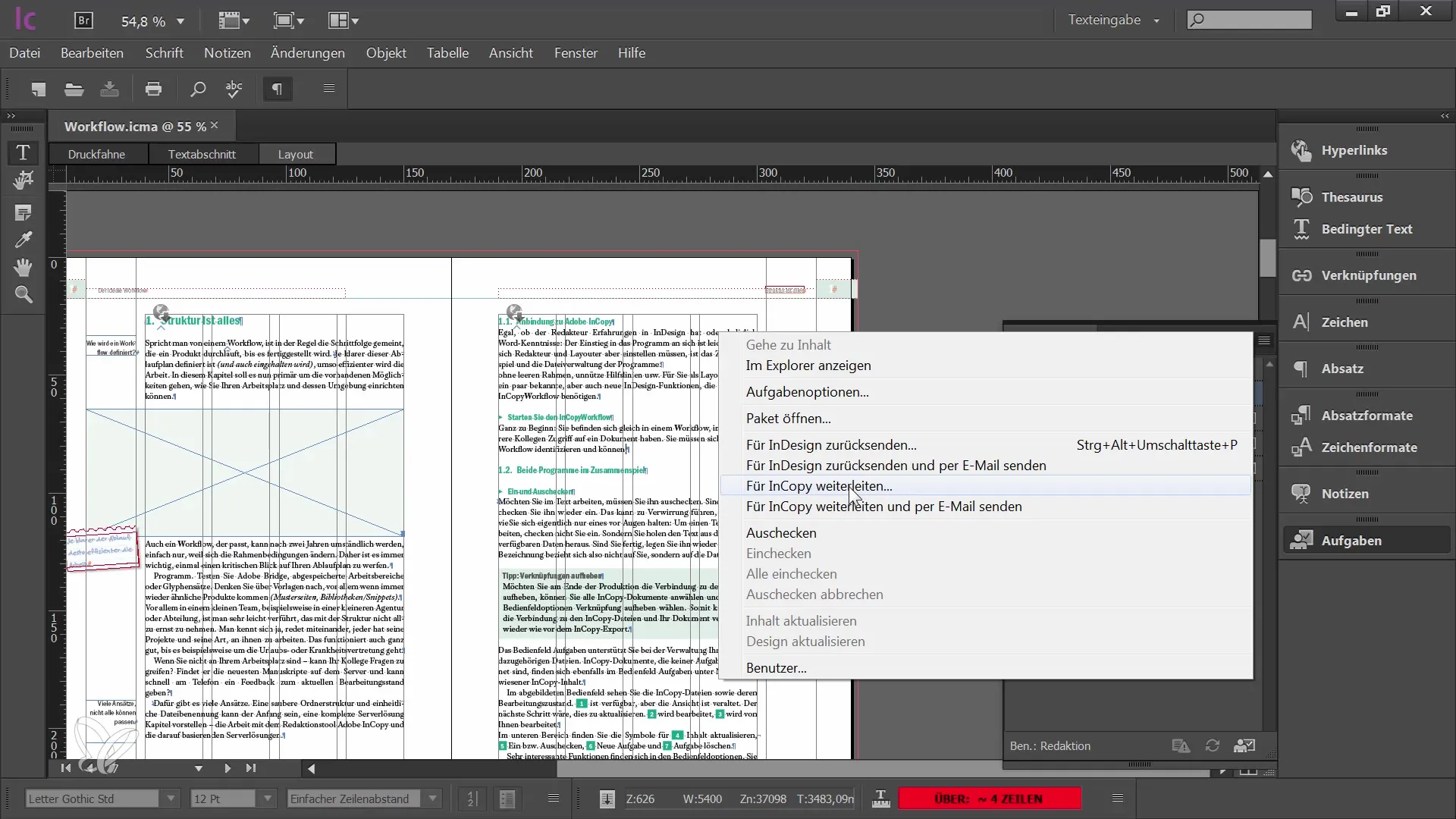
6. Guardar los datos
Si decides devolver los datos a InDesign, guarda el archivo en un lugar adecuado. Esto es especialmente importante si estás enviando el archivo por correo electrónico.
7. Envío por correo electrónico de los datos
Responde al correo electrónico por el que recibiste el archivo, adjuntando el paquete de InCopy. Asegúrate de utilizar el formato correcto para que tu diseñador pueda abrir el archivo sin problemas.
8. Limpiar el archivo de tareas
Una vez que hayas devuelto tu paquete, considera limpiar las carpetas de tareas para evitar posibles confusiones en la próxima edición. De lo contrario, podrían surgir superposiciones en los nombres de archivos cuando recibas el paquete de vuelta del diseñador.
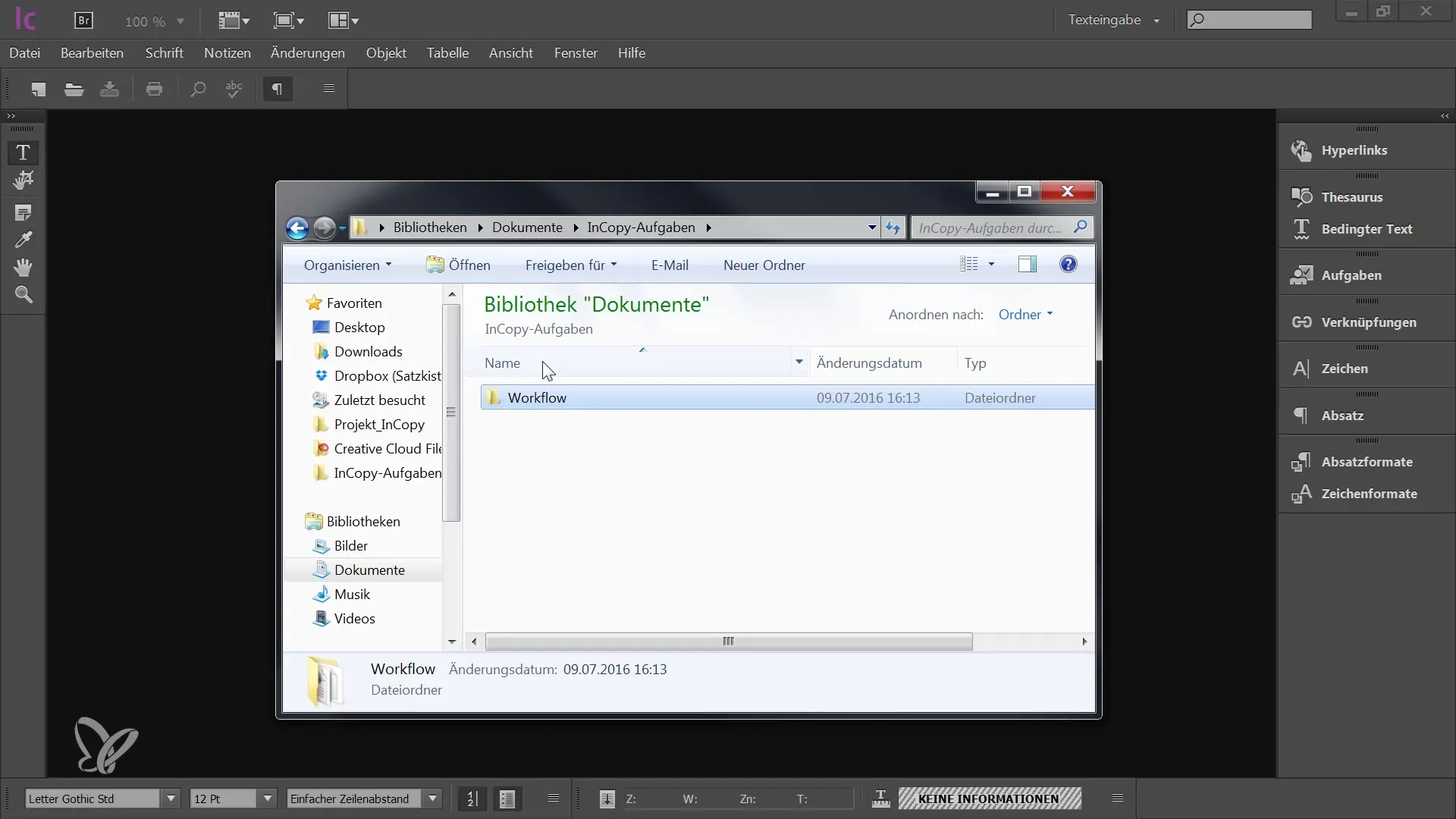
9. Establecer orden
Se recomienda crear una carpeta de respaldo al enviar o recibir el paquete nuevo, donde puedas mover los archivos antiguos. Esto evita que los archivos antiguos se mezclen con los nuevos.
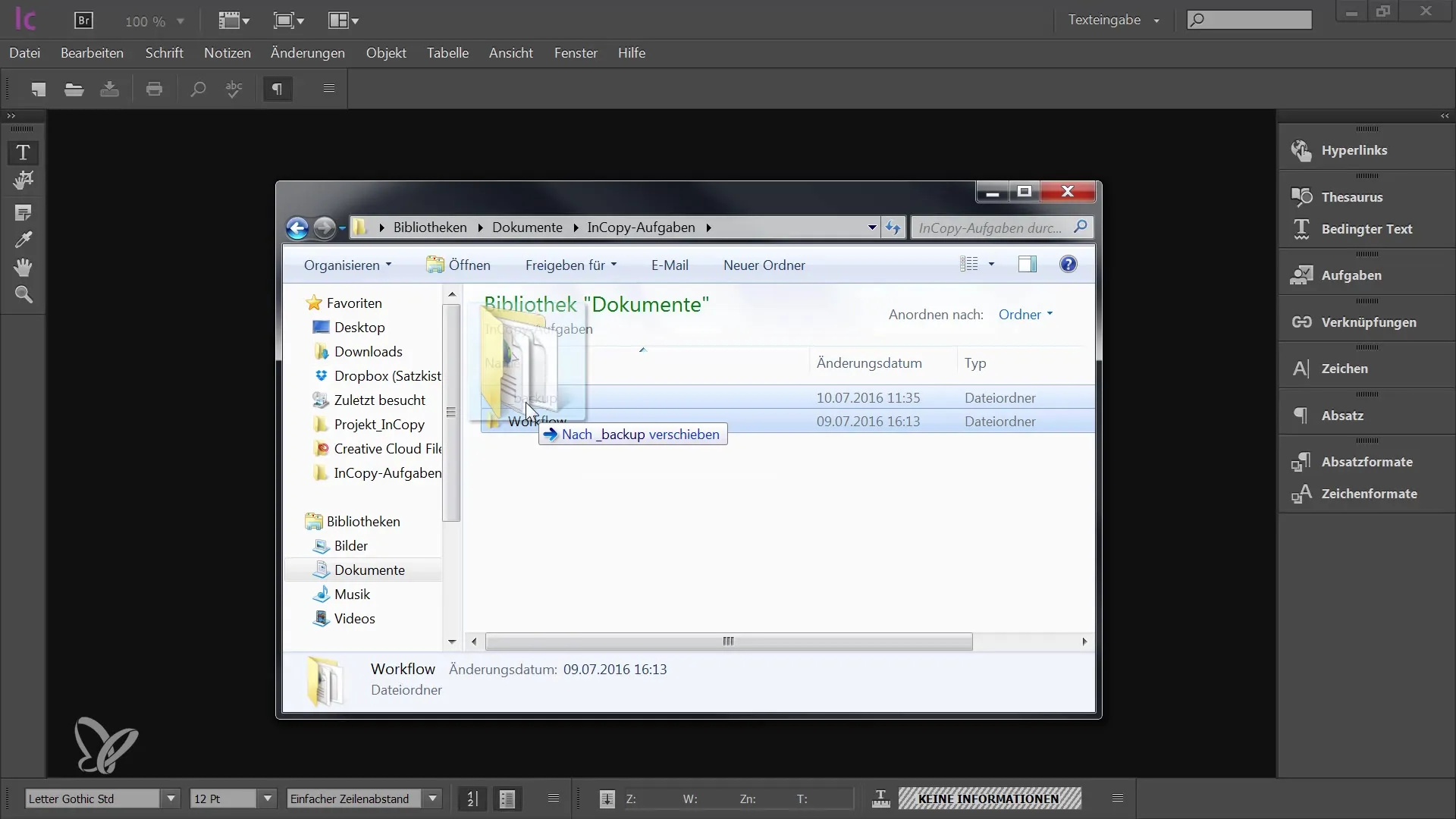
Resumen
En esta guía has aprendido cómo empaquetar y devolver profesionalmente tus archivos editados en Adobe InCopy CC. El proceso incluye revisar, editar y devolver el contenido, así como entregar correctamente al departamento de gráficos. Estos pasos son cruciales para garantizar un flujo de trabajo eficiente y evitar malentendidos.
Preguntas frecuentes
¿Cómo saco un archivo en InCopy?Para sacar un archivo en InCopy, selecciona el archivo correspondiente y luego haz clic en el botón "Salir" en la interfaz de usuario.
¿Qué debo hacer si olvidé check out en un archivo por error?Si olvidaste hacer check out en un archivo, siempre puedes regresar y poner al día los cambios antes de que el paquete sea entregado.
¿Cómo puedo asegurarme de que mi archivo tiene el formato correcto?Verifica el tipo de archivo antes de guardarlo o enviarlo. Los paquetes de InDesign utilizan el formato IDAP.
¿Por qué es importante borrar el archivo de la tarea?Para evitar confusiones con nombres de archivos antiguos, es importante borrar los archivos antiguos de tareas o moverlos a una carpeta de respaldo.
¿Qué formato debo usar al devolver datos?Los datos deben ser devueltos en formato IDAP (paquete de InDesign) para que tu diseñador gráfico pueda abrirlos y utilizarlos sin problemas.


